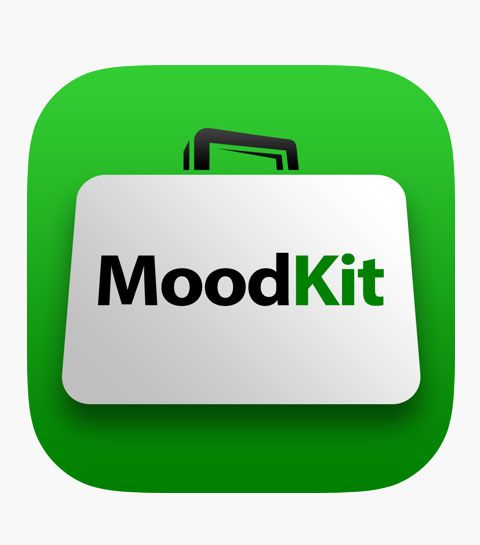Facebook bietet uns so viel: Möglichkeiten, mit alten Freunden in Kontakt zu treten, zu sehen, was ehemalige Klassenkameraden und Kollegen treiben, und mit weit entfernten Familienmitgliedern in Kontakt zu bleiben. Sie können endlose Rezeptvideos finden, die Sie sich ansehen (aber nie machen) und sogar ein gebrauchtes Moped in neuwertigem Zustand finden. Aber mit jedem neuen Feature-Rollout kommt eine weitere Benachrichtigung, Datenschutzbedenken oder direkte Unannehmlichkeiten – und Sie müssen es nicht ertragen. Von lästigen Werbebenachrichtigungen bis hin zu erschreckenden Erinnerungen, die Sie lieber in der Vergangenheit behalten möchten, hier erfahren Sie, wie Sie Ihr Facebook-Erlebnis genau nach Ihren Wünschen gestalten können.
VERBUNDEN: So finden Sie Ihre E-Community (und knüpfen sinnvolle Verbindungen) in Zeiten der Isolation
ähnliche Artikel
1 An diesem Tag Erinnerungen deaktivieren
Manche Erinnerungen gehören in die Vergangenheit. Sie können steuern, ob Sie an diesem Tag oder andere Erinnerungsbeiträge sehen – und Sie können sogar so weit gehen, eine bestimmte Person und ein bestimmtes Datum aufzulisten, an das Sie nicht erinnert werden möchten. Klicken Sie in der linken Seitenleiste Ihrer Profilseite – in derselben Spalte, die Freunde, Gruppen, Messenger und Marktplatz auflistet – auf Erinnerungen (Sie können auch direkt zu facebook.com/memories ). Wählen Sie Benachrichtigungen im linken Menü und wählen Sie entweder Keine, um alle Benachrichtigungen zu deaktivieren, oder Highlights, um nur Benachrichtigungen über bestimmte Erinnerungen zu erhalten, z. B. Festvideos.
Die beste Art, Mascara abzunehmen
Per Facebook-Benachrichtigung können Sie auch auf das Wesentliche eingehen und entscheiden, ob es bestimmte Personen oder bestimmte Tage gibt, an die Sie sich lieber nicht erinnern möchten. Um Erinnerungen zu blockieren, die sich auf bestimmte Personen oder Daten beziehen, wählen Sie in der linken Leiste unter Benachrichtigungen Personen ausblenden (und wählen Sie dann Personen über die Such- und Dropdown-Option aus) oder Daten ausblenden (und legen Sie dann Ihre bevorzugten Datumsparameter fest). Sie bestimmen die Regeln!
zwei Deaktivieren Sie Facebook-Live-Benachrichtigungen
Mit Facebook Live kamen mehr Benachrichtigungen. Unabhängig davon, ob Sie in einem Video markiert sind oder nicht – und ob Sie vorhaben, sich einzuschalten oder nicht – Facebook informiert Sie, wenn Freunde live gehen. Gute Nachrichten: Sie können Facebook-Live-Benachrichtigungen mit wenigen Klicks deaktivieren. Gehen Sie unter Einstellungen zu Benachrichtigungen, scrollen Sie nach unten zu Video und klicken Sie, um das Dropdown-Menü zu erweitern, und wählen Sie aus. Sie können hier auch Benachrichtigungen zu Tags, Geburtstagen, Personen, die Sie möglicherweise kennen, Marktplatz und mehr steuern.
3 Stoppen Sie die automatische Wiedergabe von Videos
Wenn Sie durch Ihren Newsfeed scrollen, gibt es einige Videos, die Sie einfach nicht sehen möchten, die aber trotzdem ohne Vorwarnung abgespielt werden. Um zu verhindern, dass zufällige Videos in Ihrem Facebook-Newsfeed automatisch abgespielt werden, klicken Sie auf den Dropdown-Pfeil in der oberen rechten Ecke, wählen Sie Einstellungen und Datenschutz und dann erneut Einstellung. Wählen Sie Videos in der linken Seitenleiste (möglicherweise müssen Sie ein wenig nach unten scrollen), klicken Sie dann auf das Dropdown-Menü rechts neben Auto-Play-Videos und wählen Sie aus.
4 Aktivitäten außerhalb von Facebook trennen
Facebook hat erst vor kurzem eine neue Funktion eingeführt, das Off-Facebook-Aktivitätstool, mit dem Sie verwalten können, wie das Unternehmen Ihre Aktivitäten im Internet sieht und verfolgt (ja, das hat es getan). Laut Facebook-Hilfe: Aktivitäten außerhalb von Facebook sind eine Zusammenfassung von Aktivitäten, die Unternehmen und Organisationen über Ihre Interaktionen mit uns teilen, z. B. den Besuch ihrer Apps oder Websites. Sie verwenden unsere Geschäftstools, wie Facebook Login oder Facebook Pixel, um diese Informationen mit uns zu teilen. Die gute Nachricht ist, dass Sie sowohl den Verlauf der von Ihnen verwendeten Apps und Websites löschen können, die Ihre Daten geteilt haben, als auch die Datenverfolgung für die Zukunft trennen können.
Klicken Sie oben rechts auf den Dropdown-Pfeil, wählen Sie Einstellungen und Datenschutz und dann erneut Einstellungen. Klicken Sie in der linken Spalte auf Ihre Facebook-Informationen und dann auf Aktivitäten außerhalb von Facebook. Um Ihren Verlauf zu löschen, wählen Sie Verlauf löschen, Verlauf löschen. Um Ihre zukünftigen Aktivitäten außerhalb von Facebook für alle Apps und Websites zu deaktivieren, wählen Sie Zukünftige Aktivitäten außerhalb von Facebook und klicken Sie auf Deaktivieren.
Was ist ein guter Tipp für einen Massagetherapeuten?
VERBUNDEN: 11 einfache Möglichkeiten zum Schutz Ihrer digitalen Privatsphäre
wie man Nudeln aus einer Schachtel macht
5 Standortverlauf deaktivieren
In der Facebook-App haben Sie die Möglichkeit, den Standortverlauf zu aktivieren, damit Facebook Ihren genauen Aufenthaltsort über die Standortdienste auf Ihrem Gerät erfahren kann. Wenn Sie jedoch nicht daran interessiert sind, dass FB Ihre verschiedenen Standorte in der App erfasst und aufzeichnet, können Sie den Standortverlauf jederzeit deaktivieren. Tippen Sie in der Facebook-App auf das Menüsymbol (drei horizontale Linien) in der unteren rechten Ecke; Tippen Sie auf Einstellungen, Datenschutzverknüpfungen und Standorteinstellungen verwalten und schalten Sie dann das Umschaltsymbol aus.
6 Standortfreigabe deaktivieren (Freunde in der Nähe)
Freunde in der Nähe ist eine Funktion, mit der Sie und Ihre Freunde Ihre Standorte miteinander teilen können. Wenn Sie Freunde in der Nähe in Ihrer App aktivieren, wird automatisch auch der Standortverlauf aktiviert. Wenn Sie möchten, dass Facebook Ihren Standort nicht mehr mit Freunden teilt, gehen Sie zum Menüsymbol unten rechts und tippen Sie dann auf Freunde in der Nähe (oder möglicherweise Mehr anzeigen, wenn es nicht oben ist). Schlagen Sie Ihren eigenen Namen, klicken Sie auf Einstellungen und schalten Sie das Umschaltsymbol aus. Sie können diese jederzeit wieder ändern, wenn Sie sich entscheiden, Ihren Standort erneut zu teilen.
VERBUNDEN: Unausgesprochene Social-Media-Regeln, die Sie vor Ihrem nächsten Beitrag kennen sollten
7 Anzeigen ausblenden, die Sie nicht sehen möchten
Wenn Sie sich entweder von Ihren Facebook-Anzeigen angesprochen fühlen oder einfach keine Inhalte angezeigt bekommen möchten, die Sie nicht interessieren, sind Sie nicht allein. Wenn Sie das nächste Mal eine Anzeige, die Sie lieber nicht sehen möchten, in Ihrem Feed oder Ihrer Webseitenleitplanke erscheinen lassen, klicken Sie rechts auf die Auslassungspunkte und wählen Sie Anzeige ausblenden, um diese eine Anzeige zu löschen, oder Alle Anzeigen von [Marke] ausblenden, um sich vollständig zu befreien ( zumindest auf Facebook).
8 Nachrichten als ungelesen markieren
Sie möchten in der Lage sein, eine Nachricht zu öffnen, bevor Sie antworten können, ohne die Person jedoch lesen zu lassen. Sie können einzelne Nachrichten ganz einfach als ungelesen markieren und haben so etwas mehr Zeit, um die perfekte Antwort zu formulieren. Wenn Sie mit der Maus über jede Konversation in FB Messenger fahren, sehen Sie rechts einen Kreis mit drei Punkten. Klicken Sie darauf und wählen Sie Als ungelesen markieren.
9 Entrümpeln Sie Ihren Newsfeed
Es sind nicht sie, sondern Sie – oder ja, vielleicht sind sie es tatsächlich. So oder so, Sie können einige haben äußerst aktive Facebook-Freunde, deren Posts deine Timeline verstopfen (und dich in die Bann ziehen). Sie möchten nicht so weit gehen, sie zu entfreunden, müssen aber den Lärm dämpfen? Wir hören dich. Sie haben ein paar Möglichkeiten.
Sie können ihnen nicht mehr folgen (anders als wenn Sie die Freundschaft mit ihnen aufheben oder sie blockieren) – im Grunde werden ihre Beiträge und Aktivitäten nicht mehr in Ihrem Feed angezeigt, aber Sie können weiterhin ihre Profile sehen und Nachrichten senden. Klicken Sie dazu auf die drei Punkte in der oberen rechten Ecke des Posts einer einzelnen Person oder Seite und wählen Sie [Name der Person] nicht mehr folgen. Sie können auch zum Dropdown-Menü oben rechts gehen, Datenschutz und Einstellungen, News-Feed-Einstellungen, Entfolgen auswählen und nach der betreffenden Person suchen.
So reinigen Sie Ihren Duschkopf
10 Gesichtserkennung deaktivieren
Die Tatsache, dass Facebook Fotos scannen, Gesichter identifizieren und Tags für Fotos vorschlagen kann, ist objektiv cool. Zuerst war es eigentlich ziemlich hilfreich – dann wurde es nur ein bisschen gruselig. Wenn Sie den Gedanken nicht mögen, dass Facebook genau weiß, wie Sie aussehen – und keine Hilfe benötigen, um Ihre eigenen Gesichter oder die Ihrer Freunde auf Fotos zu erkennen – können Sie diese fragwürdige Funktion schnell deaktivieren. Gehen Sie zu Einstellungen und Datenschutz, Einstellungen und wählen Sie dann im Menü auf der linken Seite Gesichtserkennung. Wo gefragt wird Möchten Sie, dass Facebook Sie auf Fotos und Videos erkennt? Klicken Sie auf Bearbeiten und wählen Sie Nein aus dem Dropdown-Menü.
elf Lästige Spiele- und App-Einladungen blockieren
Hast du einen Facebook-Freund von der High School, mit dem du seit Jahren nicht mehr gesprochen hast, der dich immer wieder einlädt, Candy Crush auf Facebook zu spielen? Keine Sorge, Sie können dem ein Ende setzen, indem Sie ihre App-Einladungen blockieren. Alles, was Sie tun müssen, ist, zu Einstellungen zu gehen, Blockieren auszuwählen und die Namen Ihrer Freunde einzugeben, von denen Sie keine Einladungen erhalten möchten. Dies funktioniert auch für Ereignisse, Apps im Allgemeinen, Seiten und Nachrichten.
12 Benachrichtigungen zu Gruppenaktivitäten
Erhalten Sie Benachrichtigungen von einer Facebook-Gruppe, der Sie vor Jahren beigetreten sind, aber noch nicht bereit sind, sie zu verlassen? Schalten Sie diese bösen Jungs aus. Klicken Sie oben rechts auf der Gruppenseite neben dem Suchsymbol auf das Drei-Punkte-Symbol, klicken Sie auf Benachrichtigungen verwalten und wählen Sie Ihre bevorzugten Einstellungen aus: Benachrichtigungen für alle Beiträge, Highlights, Beiträge von Freunden oder Aus erhalten.